¿Quieres mostrar fácilmente el recuento de seguidores en medios sociales como texto en WordPress?
Mostrar el recuento de seguidores en los medios sociales le ayuda a añadir una prueba social a su sitio web, refuerza la identidad de su marca y le ayuda a hacer crecer su negocio.
En este artículo, le mostraremos cómo mostrar fácilmente el recuento de seguidores de medios sociales como texto en WordPress.
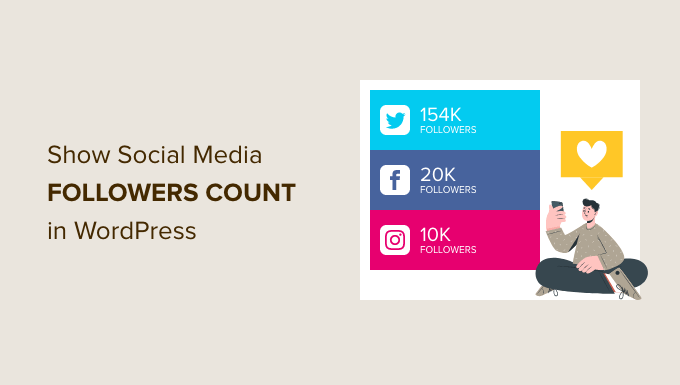
¿Por qué mostrar el recuento de seguidores de medios sociales en su sitio web?
Es posible que haya advertido que muchos de los blogs, personas influyentes y marcas más populares muestran con orgullo su número de seguidores en los medios sociales en sus sitios web.
El recuento de seguidores le ayuda a añadir pruebas sociales a su sitio web WordPress. Esto le permite ganarse la confianza de los usuarios y crear identidad de marca mostrando a sus clientes y seguidores anteriores como prueba.

Además, le ayuda a conseguir más seguidores en sus perfiles de medios sociales, al tiempo que ofrece a los usuarios formas cómodas de mantenerse en contacto.
Desgraciadamente, no es tan sencillo o fácil mostrar el recuento de seguidores en los medios sociales como nos gustaría, pero sin duda es posible.
Muchas plataformas de medios sociales requieren claves API para obtener esta información, y cada una de ellas tiene una forma diferente de hacerlo.
Por suerte, existen varios plugins y soluciones para WordPress que permiten mostrar el número de seguidores en los medios sociales.
Dicho esto, te mostraremos diferentes formas de mostrar el recuento de seguidores de tus medios sociales en tu sitio web WordPress. Puedes elegir la que más te convenga:
Método 1: Mostrar el recuento de seguidores en medios sociales mediante un plugin
Este método es más sencillo y le permite omitir el requisito de las claves de API si no se ha podido obtenerlas.
Sin embargo, es poco fiable y puede que no sea capaz de obtener el recuento de seguidores en tiempo real. Esto se debe a que las plataformas de medios sociales cambian sus métodos de clave API con bastante frecuencia, lo que rompe las aplicaciones que utilizan los métodos antiguos.
Lo bueno es que el plugin proporciona una opción alternativa para introducir manualmente sus seguidores de medios sociales como texto.
Primero, necesitas instalar y activar el plugin Wp Social Login and Register Social Counter. Para más detalles, consulte nuestra guía paso a paso sobre cómo instalar un plugin de WordPress.
Una vez activado, debe ir a la página WP Social ” Social Counter desde el escritorio de WordPress y cambiar a la pestaña Proveedores.
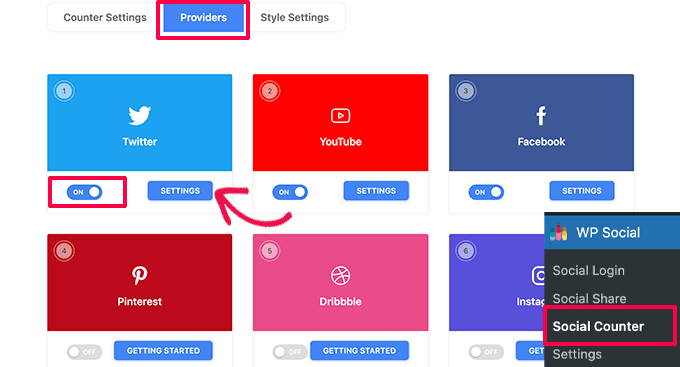
Desde aquí, activa cada una de las plataformas de medios sociales que quieras mostrar y, a continuación, haz clic en el botón Ajustes para establecerlos.
Aparecerá una ventana emergente en la que podrás introducir los datos de tu perfil en los medios sociales de esa plataforma. También encontrarás una opción para introducir manualmente un recuento de seguidores de Facebook por defecto.
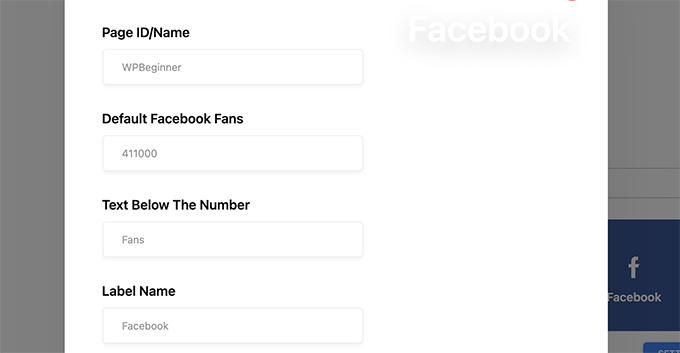
Repita el proceso para todos los medios sociales que desee mostrar.
Una vez terminado, puedes ir a la página Apariencia ” Widgets y añadir el widget WSLU Social Counter a tu barra lateral.
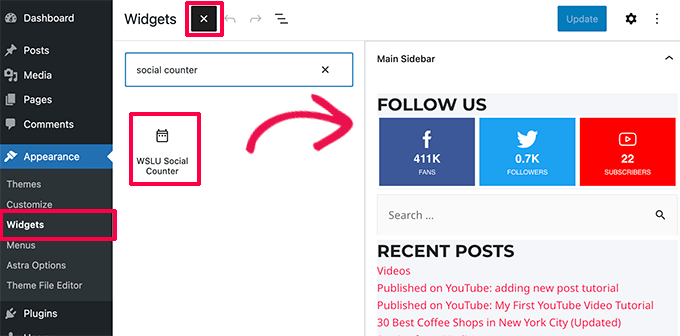
No olvides guardar los cambios y obtener una vista previa de tu sitio web.
¿Quieres mostrar el número de seguidores en medios sociales en una entrada o página? Sólo tienes que editar la entrada o página en la que deseas mostrar el recuento de seguidores y añadir el siguiente shortcode en el editor de contenido.
[xs_social_counter]
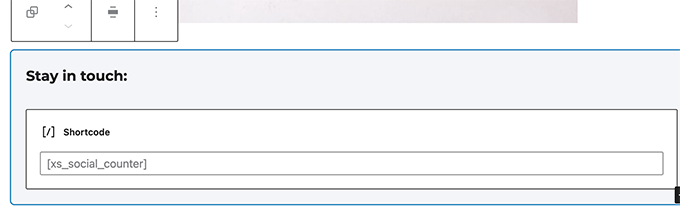
Después, puede hacer clic en el botón “Publicar” o “Actualizar” para almacenar sus ajustes.
Ahora puede visitar su sitio de WordPress para ver su recuento de seguidores en los medios sociales en acción.

Método 2: Mostrar feeds de medios sociales con Smash Balloon
Una alternativa más sencilla que mostrar el número de seguidores en los medios sociales es mostrar tus feeds sociales con Smash Balloon.
Smash Balloon es el mejor plugin de medios sociales para WordPress. Se le permite mostrar el contenido de sus medios sociales como feeds con hermosas disposiciones / / diseño / plantilla.
En primer lugar, tienes que visitar el sitio web de Smash Balloon. Ofrecen diferentes plugins de feed de medios sociales para Instagram, Twitter, Facebook, YouTube y un feed combinado de Social Wall.
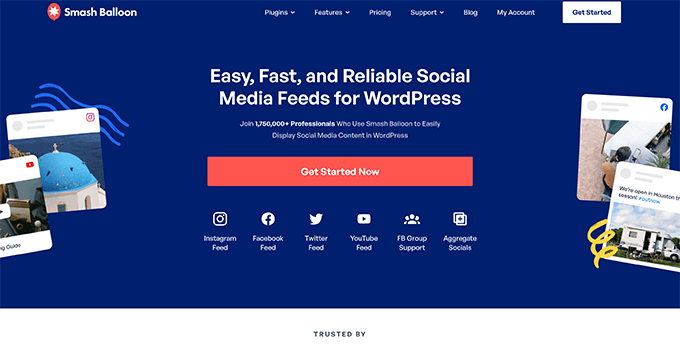
Recomendamos adquirir el All Access Bundle, que te proporciona todos los plugins.
Después de registrarte, puedes acceder a tu cuenta en Smash Balloon y descargar los plugins a tu ordenador.
A continuación, puede seguir adelante e instalar los plugins de feed de Smash Balloon uno por uno. Para más detalles, consulta nuestra guía práctica sobre cómo instalar un plugin de WordPress.
En esta guía práctica te mostraremos cómo crear un muro social que te ayude a conectar todos tus feeds de medios sociales y mostrarlos como uno solo.
Nota: Para ello, necesitará el plugin Social Wall de Smash Balloon, así como el plugin feed.
Una vez activado, visite la pestaña del menú Social Wall desde el escritorio de WordPress y haga clic en el botón “Añadir nuevo” de la parte superior.
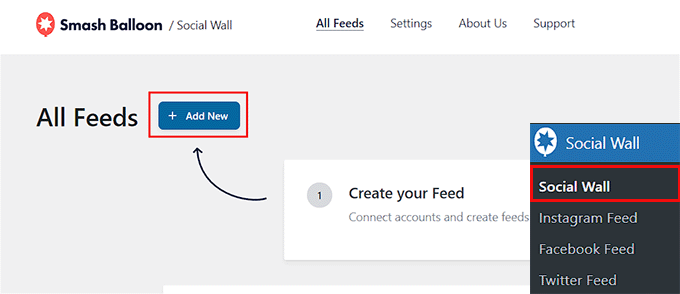
Esto te llevará a una nueva pantalla donde verás la lista de plataformas de medios sociales con botones para conectarlos. Adelante, haz clic en el botón “Añadir al muro” de la plataforma con los feeds que quieras mostrar en tu muro social.
Esto mostrará una lista de los feeds que ya ha creado y desea añadir a su muro social.
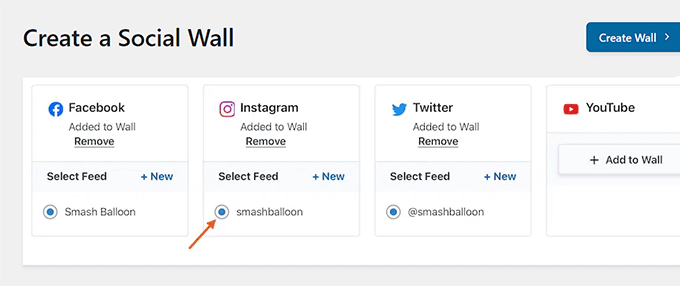
Para obtener instrucciones detalladas, es posible que desee ver nuestros siguientes tutoriales sobre cómo crear feeds de medios sociales con Smash Balloon:
- Cómo mostrar el feed de Instagram en WordPress
- Cómo mostrar entradas de Facebook en WordPress
- Cómo mostrar los últimos Tweets en WordPress
Tras seleccionar los feeds, haz clic en el botón “Crear muro” de la parte superior.
Esto iniciará el editor visual de Smash Balloon, donde verás una vista previa de tu muro social a la derecha con ajustes de personalización a la izquierda.
Desde aquí, puedes cambiar la disposición y la paleta de colores, añadir más botones de carga y mucho más. Para más detalles, consulta nuestra guía práctica sobre cómo añadir tus feeds de medios sociales a WordPress.
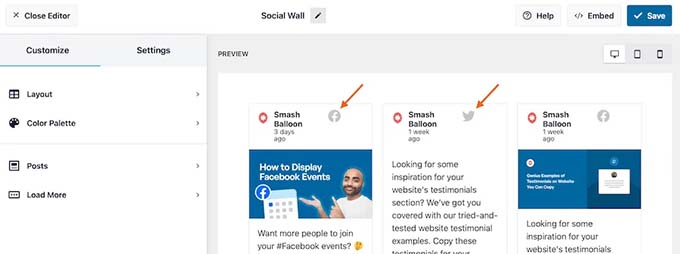
Por último, haga clic en el botón “Guardar” de la parte superior para establecer los ajustes. A continuación, haz clic en el botón “Incrustar”.
Se abrirá una indicación en la pantalla desde la que podrá copiar el shortcode para el muro social que ha creado.
A continuación, salga del editor de feeds y abra la página o entrada en la que desea añadir el muro social en el editor de bloques.
Desde aquí, haga clic en el botón “Añadir bloque” (+) situado en la esquina superior izquierda de la pantalla para abrir el menú de bloques. A continuación, añade el bloque Social Wall a la página o entrada.

A continuación, pegue el shortcode que ha copiado anteriormente en el cuadro “Ajustes de shortcode” del panel de bloques de la derecha.
Por último, haz clic en el botón “Publicar” o “Actualizar” para guardar tus ajustes. Ya has añadido correctamente un muro social con feeds para tus cuentas de Facebook, Twitter e Instagram en tu sitio web.
Método 3: Obtención y visualización manual del recuento de seguidores mediante código
Este método es un poco avanzado y puede no funcionar muy bien para los principiantes. Sin embargo, te ayudará a obtener el recuento de seguidores en medios sociales en forma de texto.
Básicamente, la mayoría de las plataformas de medios sociales te obligan a crear una aplicación y claves API de usuario para recuperar datos como el recuento de seguidores de sus servidores.
En este método, te mostraremos cómo obtener un recuento de seguidores para Twitter y Facebook utilizando claves API.
Tendrás que añadir código personalizado a tu sitio web WordPress. Si no lo has hecho antes, echa un vistazo a nuestra guía sobre cómo copiar y pegar código en WordPress.
Mostrar el número de seguidores de Facebook con el código
Para obtener el recuento de seguidores de Facebook, tendrás que hacer lo siguiente:
- Crea una aplicación de Facebook para acceder a las API de Facebook.
- Genere un token de acceso. Esto actúa como una contraseña y le permite obtener la información que necesita.
- Utiliza la aplicación de Facebook y el token de acceso para obtener “Me gusta” de Facebook en WordPress.
1. Crear aplicación de Facebook
Empecemos por crear una aplicación para Facebook. Basta con ir al sitio web de Meta Developers y hacer clic en el botón “Crear aplicación”.
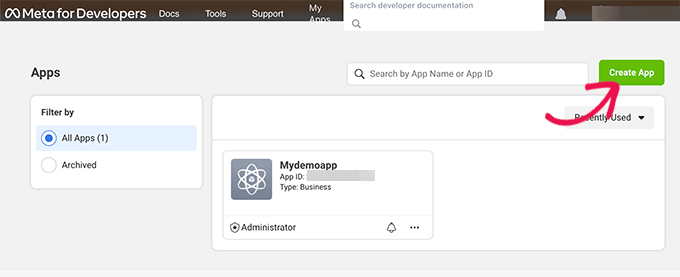
A continuación, se le pedirá que elija un tipo de aplicación.
Haga clic en “Empresa” y, a continuación, en el botón “Siguiente” para continuar.
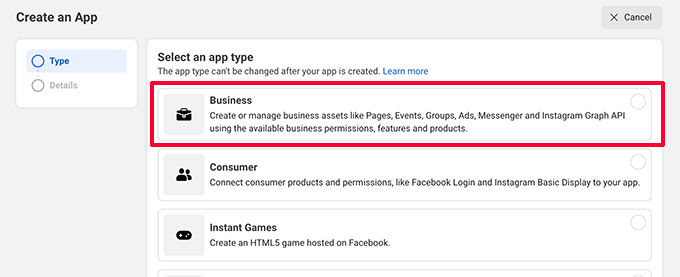
A continuación, se te pedirá que indiques el nombre de tu aplicación (puede ser cualquier cosa) y tu dirección de correo electrónico.
Puede omitir la opción de la cuenta de empresa y hacer clic en el botón “Crear aplicación”.
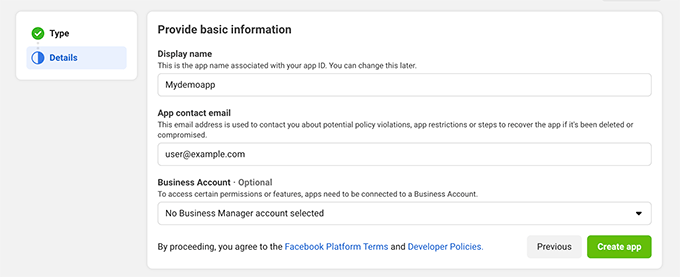
Es posible que se te indique que introduzcas tu contraseña de Facebook.
A continuación, se le redirigirá al panel de control de su aplicación.
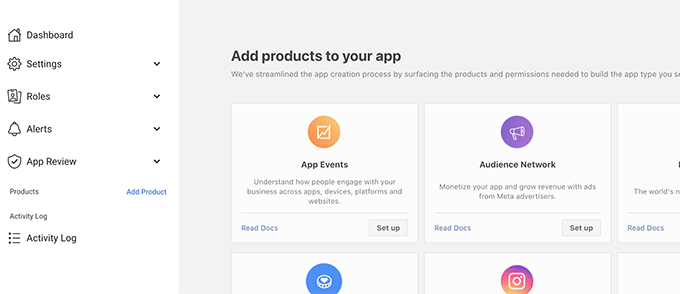
En esta pantalla, verás múltiples opciones, pero como estamos utilizando la aplicación para uso personal, no necesitamos estas opciones por el momento.
2. Obtener token de acceso para la API de Facebook
A continuación, debes dirigirte a la página del explorador de Graph API para generar nuestro token de acceso y obtener el ID de nuestra página.
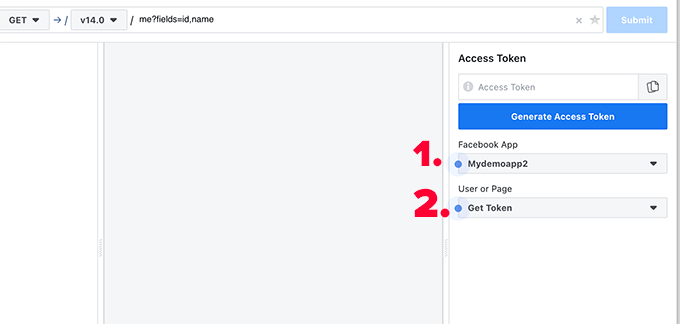
En primer lugar, selecciona la aplicación que has creado en la sección Facebook App.
A continuación, haga clic en el menú desplegable “Obtener token” y seleccione la opción “Token de acceso a la página”.
Aparecerá el mensaje / ventana emergente de permisos, en el que deberá continuar con su cuenta personal y, a continuación, elegir la página para la que desea obtener un token de acceso.
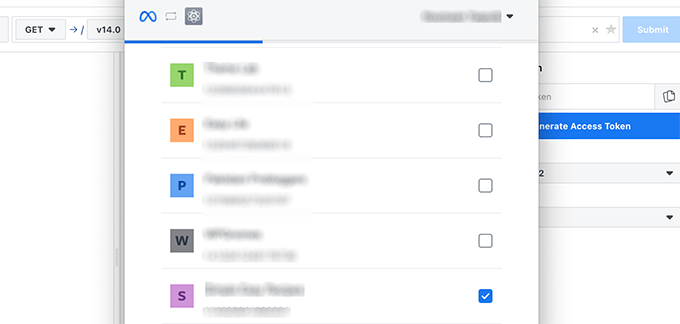
A continuación, se le mostrarán algunos permisos y advertencias.
Puede ignorarlos y hacer clic en “Listo”.
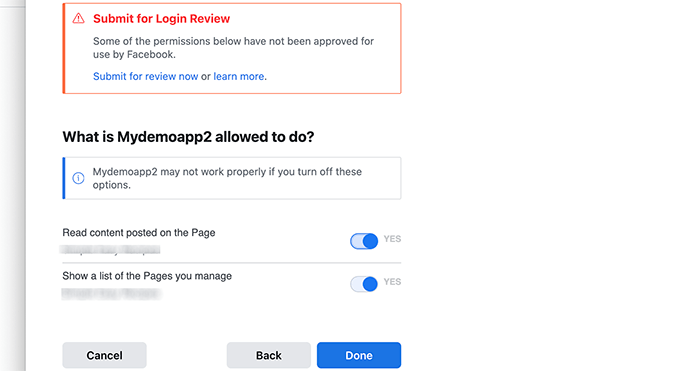
Facebook generará un token de acceso para ti.
Simplemente copie y pegue el token de acceso en su ordenador utilizando un editor de texto plano como Notepad o TextEdit.
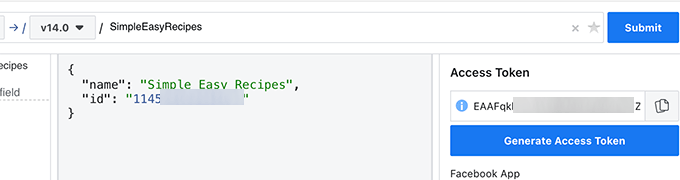
Antes de irte, lo siguiente que necesitas es el ID de página.
Para conseguirlo, debe introducir el slug de la URL de su página en el formulario anterior y, a continuación, hacer clic en el botón “Enviar”.
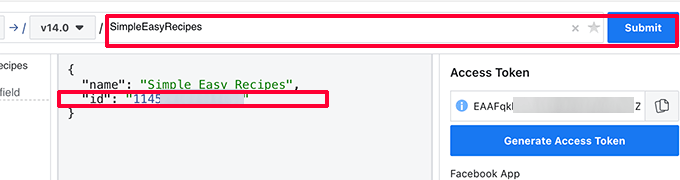
Ahora puede copiar y pegar el ID de página en su ordenador utilizando un editor de texto plano como Notepad o TextEdit.
3. Mostrar Facebook Likes en WordPress
En primer lugar, copie y pegue el siguiente código en el archivo functions.php de su tema de WordPress o utilice WPCode (recomendado):
function getFacebookLike( $fbid, $token ){
$json_string = @file_get_contents('https://graph.facebook.com/v14.0/'. esc_attr( $fbid ) .'/?fields=fan_count&access_token='. esc_attr( $token ) );
$json = json_decode($json_string, true);
$like_count = isset( $json['fan_count'] ) ? $json['fan_count'] : 0;
return $like_count;
}
Para más detalles, puede consultar nuestra guía sobre cómo añadir código personalizado en WordPress.
A continuación, tienes que pegar el siguiente código en la plantilla de tu tema de WordPress donde quieras mostrar el recuento de Me gusta de Facebook como texto:
<?php
echo "<p>More than <strong>" . getFacebookLike( $fbid = 'Facebook page ID', 'access token' ) . "</strong> users follow us on Facebook.</p> ";
?>
No olvides sustituir el ID de la página de Facebook y el token de acceso por los valores que copiaste anteriormente.
Ahora puede visitar su sitio web para ver su código en acción. Este es el aspecto de nuestro sitio web de prueba.
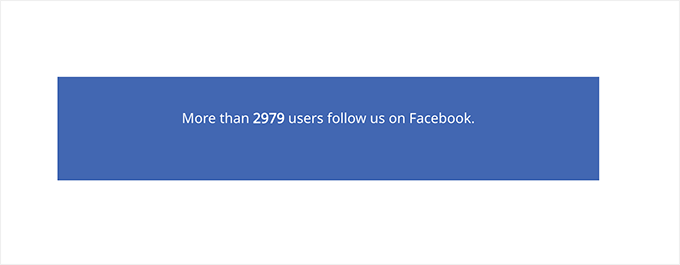
Mostrar el recuento de seguidores de Twitter como texto
Para conseguir que los seguidores de Twitter cuenten como texto, tendrás que seguir estos pasos:
- Crear una aplicación Twitter.
- Obtén la clave de la API de Twitter.
- Obtener el recuento de seguidores en WordPress.
1. Crear una aplicación de Twitter y obtener claves de API
En primer lugar, debes visitar el sitio web para desarrolladores de Twitter y crear una nueva aplicación independiente.
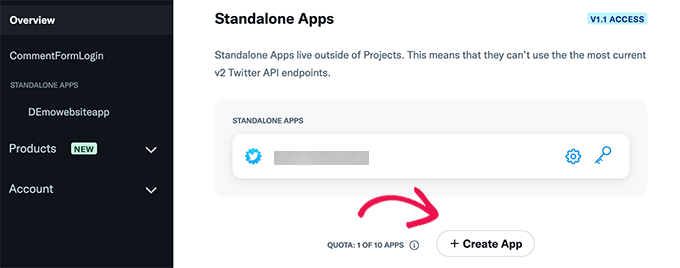
Se te pedirá que des un nombre a tu aplicación.
Puedes elegir el nombre que quieras.
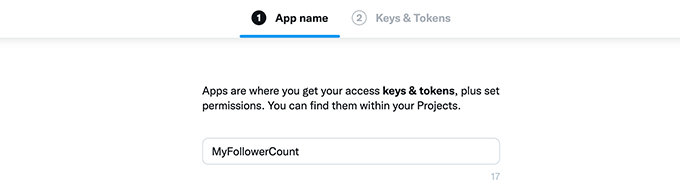
A continuación, verá las claves API de su aplicación.
Copie estas claves en su ordenador utilizando un editor de texto plano como Notepad o TextEdit.
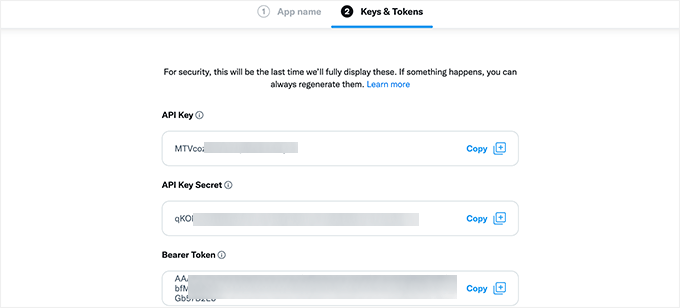
2- Obtener el recuento de seguidores de Twitter en WordPress
A continuación, debe añadir el siguiente código al archivo functions. php de su tema o utilizar WPCode (recomendado):
function getTwitterFollowers($screenName = 'wpbeginner')
{
// some variables
$consumerKey = 'API key';
$consumerSecret = 'API key secret';
$token = get_option('cfTwitterToken');
// get follower count from cache
$numberOfFollowers = get_transient('cfTwitterFollowers');
// cache version does not exist or expired
if (false === $numberOfFollowers) {
// getting new auth bearer only if we don't have one
if(!$token) {
// preparing credentials
$credentials = $consumerKey . ':' . $consumerSecret;
$toSend = base64_encode($credentials);
// http post arguments
$args = array(
'method' => 'POST',
'httpversion' => '1.1',
'blocking' => true,
'headers' => array(
'Authorization' => 'Basic ' . $toSend,
'Content-Type' => 'application/x-www-form-urlencoded;charset=UTF-8'
),
'body' => array( 'grant_type' => 'client_credentials' )
);
add_filter('https_ssl_verify', '__return_false');
$response = wp_remote_post('https://api.twitter.com/oauth2/token', $args);
$keys = json_decode(wp_remote_retrieve_body($response));
if($keys) {
// saving token to wp_options table
update_option('cfTwitterToken', $keys->access_token);
$token = $keys->access_token;
}
}
// we have bearer token wether we obtained it from API or from options
$args = array(
'httpversion' => '1.1',
'blocking' => true,
'headers' => array(
'Authorization' => "Bearer $token"
)
);
add_filter('', '__return_false');
$api_url = "https://api.twitter.com/1.1/users/show.json?screen_name=$screenName";
$response = wp_remote_get($api_url, $args);
if (!is_wp_error($response)) {
$followers = json_decode(wp_remote_retrieve_body($response));
$numberOfFollowers = $followers->followers_count;
} else {
// get old value and break
$numberOfFollowers = get_option('cfNumberOfFollowers');
// uncomment below to debug
die($response->get_error_message());
}
// cache for an hour
set_transient('cfTwitterFollowers', $numberOfFollowers, 1*60*60);
update_option('cfNumberOfFollowers', $numberOfFollowers);
}
return $numberOfFollowers;
}
No olvides sustituir wpbeginner por tu propio nombre de usuario de Twitter y las claves API por tus propias claves API.
Después de eso, puede añadir el siguiente código a su tema de WordPress en el que desea mostrar el recuento de seguidores de Twitter:
<p>
More than <strong><?php echo getTwitterFollowers(); ?></strong> users follow us on Twitter.
</p>
Ahora puede visitar su sitio web y ver su recuento de seguidores de Twitter en acción.
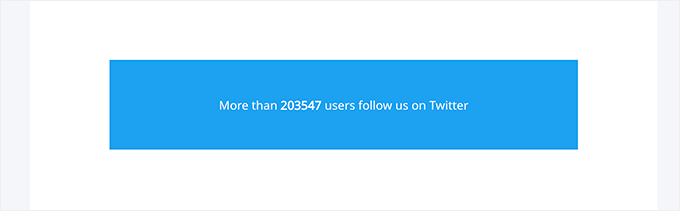
Esperamos que este artículo te haya ayudado a mostrar el recuento de seguidores de tus medios sociales en WordPress. También puedes consultar nuestra completa hoja de trucos de medios sociales para WordPress o nuestra guía de SEO para WordPress para obtener más tráfico orgánico de los motores de búsqueda.
If you liked this article, then please subscribe to our YouTube Channel for WordPress video tutorials. You can also find us on Twitter and Facebook.





Syed Balkhi says
Hey WPBeginner readers,
Did you know you can win exciting prizes by commenting on WPBeginner?
Every month, our top blog commenters will win HUGE rewards, including premium WordPress plugin licenses and cash prizes.
You can get more details about the contest from here.
Start sharing your thoughts below to stand a chance to win!
alselon says
The plugin is not available anymore on wordpress
WPBeginner Support says
Thank you for letting us know, we will be sure to look into alternative options.
Administrador
Priyanka says
In my wordpress website I am not able to trace from where the social counter is working. The FB, twitter and other are showing but with zero value.
JK says
Hi,
First of all thank you for your tips and tricks.
I have from nowhere lost all my twitter and pinterest and some google+ social counts in my posts. Facebook still works. I haven’t changed permalinks.
Rachel Wojnarowski says
wish this included Pinterest!
Colin says
Great tutorial. I’ve managed to get everything working in my blog page, reglazeglasses4u.co.uk/blog.html using the widgets but I can’t get any of the icons to show up on either pages or posts using the shortcodes. Any ideas?
Me , The Man & The Baby says
Anyone else struggle with the G+ API?
pseudepigrapher says
I was able to generate a G+ API, but it’s not displaying my G+ follower count. Bummer.
Stephanie Riggs says
Wow! This is very easy tutorial to install Social Count Plus plugin and then develop application on Twitter in order to display social media followers count as text. I didn’t try this on my blog but after finding this tutorial I will experience it on my blog to make it prettier
Ravi Chahar says
It is always a keen query done by bloggers. The main point is about designing the website in which social media icons helps a lot. The question asked by many about arranging these buttons followed by the number count under them is a matter to solve. I hope the plugin about which you have explained will work properly.
Thanks for sharing.
Sandrine says
Hi, and please excuse my english… I’m fighting with this plugin that seems really good but the facebook counter doesn’t grow up

I tried with my facebook id, and with before my id like recommended here : http://wordpress.org/support/topic/fb-not-updating but my facebook count is frozen at 85 therefore it’s now 97
so I’m searching for another one…
WPBeginner Support says
We think that plugin author can help you better, we did not face this issue while testing the plugin.
Administrador
Renan Lara says
The Claudio Sanches is really magnificent! Success guy, congratulations!
netto says
This plugin is very good, I use it on my blog since the first version. Thanks, Claudio Sanches available for it.
Claudio Sanches says
I never imagined that someday my plugin would have some here: D
Many thanks for talking about my plugin *____*
WPBeginner Support says
The pleasure is ours, thanks for writing this useful plugin
Administrador
Sü Smith says
Nice plugin! Thanks for sharing.
Gary Neal Hansen says
Thanks for the info.
This seems very complicated for something one sees on many sites. My old wordpress.com site displayed total followers automatically if I used its publicize function.
Isn’t there an easier way with a plugin?
WPBeginner Support says
We found this to be the easiest way to accomplish this. Just follow through the instructions step by step. Let us know which part feels more complicated to you and we will try to further explain it for you.
Administrador